Inloggen op uw pc met uw vingerafdruk of ander apparaat met Windows Hello

Windows Hello, een nieuwe functie in Windows 10, stelt u in staat om op uw computer in te loggen met uw vingerafdruk, gezichtsbehandeling herkenning, een USB-sleutel of een ander begeleidend advies. U kunt zich nu ook aanmelden bij apps en websites via Microsoft Edge.
De verschillende manieren om u aan te melden met Windows Hallo
U hebt compatibele hardware nodig om Windows Hello te gebruiken. Sommige moderne laptops en tablets hebben Windows Hello-compatibele vingerafdruklezers en webcams, dus misschien werkt het gewoon uit de doos (als dat het geval is, gaat u naar de volgende sectie). Als je echter een Hello-laptop of -bureaublad hebt, moet je een soort van hello-compatibel apparaat kopen.
Laten we beginnen met vingerafdruklezers. Niet elke vingerafdruklezer werkt met Windows Hello-it moet worden ontworpen met Hallo in gedachten. We hebben twee verschillende USB-vingerafdruklezers van verschillende fabrikanten getest (ja, slechts twee - er zijn nog steeds niet veel Windows Hello-compatibele lezers die er zijn). We raden de Eikon Mini-vingerafdruklezer ($ 25) aan. Het is de goedkopere, kleinere en betrouwbaardere van de twee die we hebben getest, dus er is geen reden om het niet te accepteren.

De BIO-sleutel SideSwipe Compact USB vingerafdruklezer ($ 40) is officieel goedgekeurd en verkocht door Microsoft, maar didn werkt ook niet in onze tests. We moesten soms meerdere keren swipen om in te loggen met de BIO-sleutellezer, maar we hoefden nooit meer dan één keer met de Eikon-lezer te swipen. We raden u aan in plaats daarvan met de Eikon te gaan werken.
Beide lezers zijn ontworpen voor laptops, hoewel er desktopversies beschikbaar zijn met een kabel aangesloten.
U kunt ook Windows Hello-compatibele webcams kopen die u automatisch aanmelden uw pc door ook naar uw gezicht te kijken. De selectie van Windows Hello-compatibele webcams is echter behoorlijk slecht. Intel's RealSense-hardware ondersteunt Windows Hello, maar Intel verkoopt het gewoon als een ontwikkelkit. De Razer Stargazer-webcam (hieronder weergegeven) bevat Intel RealSense-hardware en zou moeten werken met Windows Hallo, maar is maar liefst $ 150, om nog maar te zwijgen over enkele minder-dan-stellaire beoordelingen. De $ 129 Tobii eye-tracking gaming-randapparatuur beweert ook Windows Hello te ondersteunen. We hebben geen van deze apparaten getest.
Deze webcams beloven gezichtsherkenning op uw bestaande pc, maar u kunt wachten op toekomstige Windows Hello-compatibele webcams met solide beoordelingen.
Microsoft werkt naar verluidt aan een " dynamische vergrendeling "functie die intern bekend staat als" Windows Goodbye ". Met deze functie kunt u uw pc automatisch vergrendelen wanneer u er afstand van doet. Het is onduidelijk of deze functie Windows Hello-compatibele webcams gebruikt om te controleren of je nog op je pc zit, maar Microsoft zou deze webcams interessanter maken als dat zo is.

Dankzij de verjaardagsverjaardag van Windows 10 kun je nu wat gebruiken "Compatibele apparaten" om u aan te melden bij uw pc met Windows Hello. U kunt nu bijvoorbeeld een YubiKey USB-sleutel gebruiken om te verifiëren met uw pc.
Het gebruik van een YubiKey op deze manier is niet zo veilig als het gebruik om uw Google- of LastPass-accounts te vergrendelen. U moet nog steeds een pincode en wachtwoord voor uw computer instellen. Als iemand uw USB-sleutel niet heeft, kan die persoon nog steeds proberen in te loggen door uw pincode of wachtwoord te raden. Een YubiKey die u bij u op uw sleutelhanger bewaart, kan handiger zijn dan een lange numerieke pincode, maar er is geen manier om een fysieke YubiKey te vereisen om in te loggen.

Andere bijbehorende apparaten zijn nu ook beschikbaar als ontwikkelaars met de nieuwe Companion experimenteren Device Framework. De Nymi Band is een draagbaar apparaat waarmee je je op je apparaat kunt aanmelden door de band te dragen en erop te tikken. De band leest je hartslag om te bevestigen dat jij jezelf bent, en niet iemand anders die de band draagt.
HID Global's Seos Card is een begeleidend apparaat dat NFC gebruikt. U tikt op de kaart op een NFC-compatibele pc om in te loggen. Bedrijven kunnen werknemersbadges toewijzen met deze ingebouwde technologie en werknemers kunnen deze gebruiken om in te loggen op pc's.
De SecurID Access-service van RSA kan op een smartphone worden geïnstalleerd. U kunt vervolgens uw smartphone gebruiken om uw pc automatisch te ontgrendelen als u in de buurt bent. Mogelijk moet u ook uw vingerafdruk of een pincode aan de app verstrekken voordat u zich bij uw pc kunt aanmelden, afhankelijk van details zoals de locatie van de smartphone en pc, de afstand van het apparaat tot de pc en hoe lang de pc was op slot. Deze service is duidelijk meer bedoeld voor grotere organisaties in plaats van individuele pc-gebruikers.

GERELATEERD: Wat is er nieuw in de Creators-update van Windows 10
Hoewel Microsoft nog geen officiële aankondiging heeft gedaan, is er bewijs dat Microsoft aan het werken is Windows Hello in staat stellen om met de Cortana-app te werken op elke smartphone in de Creators Update van Windows 10. Uw Android-telefoon, iPhone of zelfs Windows Phone zou ooit een metgezelapparaat kunnen worden dat u kunt gebruiken om uw pc te ontgrendelen.
Windows installeren Hello met een vingerafdruk of webcam
Als u Windows Hello-compatibele hardware hebt , ga naar Instellingen> Accounts> Aanmeldopties. Als u nog geen pincode heeft ingesteld, moet u eerst hier een pincode maken.
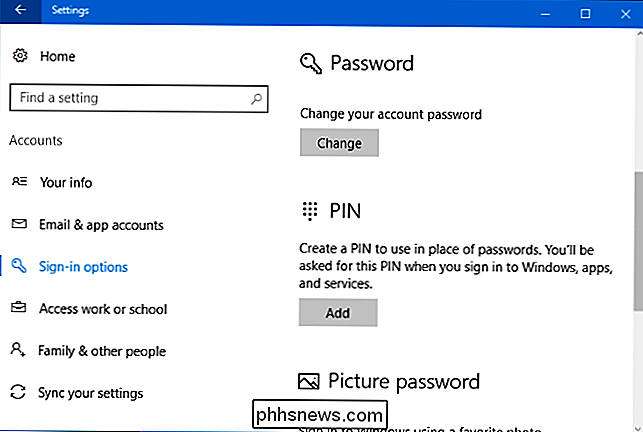
Als u Windows Hello-compatibele hardware hebt, ziet u onder Windows Hallo "Fingerprint" of "Face" verschijnen hier. Klik op de knop 'Toevoegen' om een vingerafdruk toe te voegen of op de knop 'Instellen' om gezichtsherkenning in te stellen.
In plaats hiervan wordt hier een bericht 'Windows Hello is niet beschikbaar op dit apparaat' weergegeven als u dit niet doet Windows Hello-compatibele hardware.
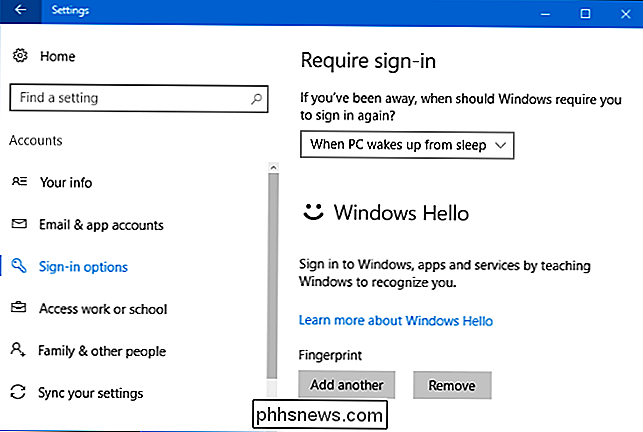
Windows helpt u bij het instellen van vingerafdrukken of gezichtsherkenning, bijvoorbeeld door over de vingerafdruklezer te vegen totdat deze uw volledige vingerafdruk herkent.
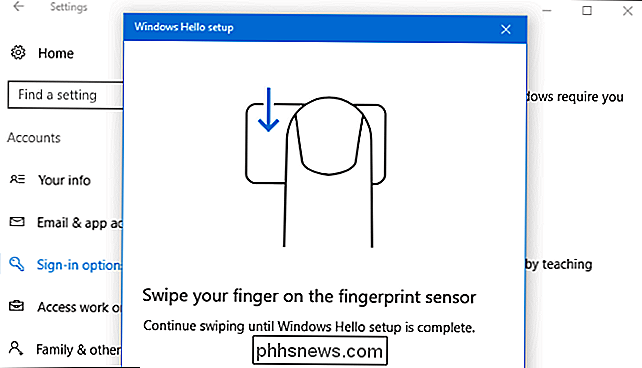
Als u een vingerafdruk hebt toegevoegd, kunt u klikken "Nog een toevoegen" om nog een vingerafdruk toe te voegen.
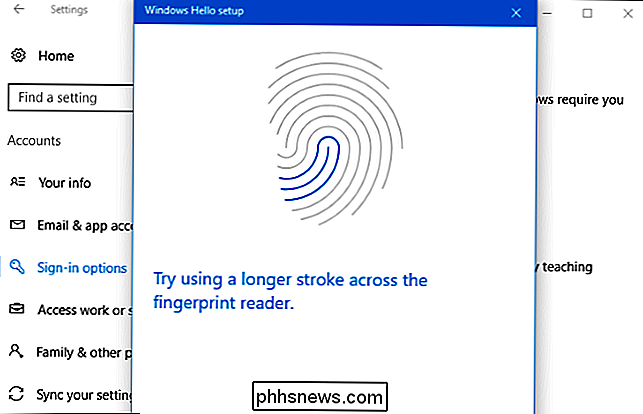
Windows instellen Hallo met een YubiKey of ander Companion-apparaat
U moet de juiste app uit de Windows Store installeren om Windows Hello in te stellen met een bijbehorend apparaat .
Om een Windows Hello met een YubiKey in te stellen, opent u de Windows Store-app, zoekt u op "YubiKey" en installeert u de YubiKey voor Windows Hello-app. Start de app en volg de instructies door je YubiKey in de USB-poort van je computer te plaatsen. Als u een oudere YubiKey hebt, moet u mogelijk enkele configuratiewijzigingen aanbrengen. Yubico heeft een helppagina met meer instructies.
Om Windows Hello met een Nymi-band in te stellen, downloadt u de toepassing Nymi Companion Device. Start de app en gebruik deze om uw polsband te configureren voor Windows Hallo.
Als u een ander begeleidend apparaat gebruikt, raadpleegt u de instructies van de fabrikant van het apparaat voor hulp bij het instellen ervan. De documentatie moet u naar de juiste toepassing wijzen.
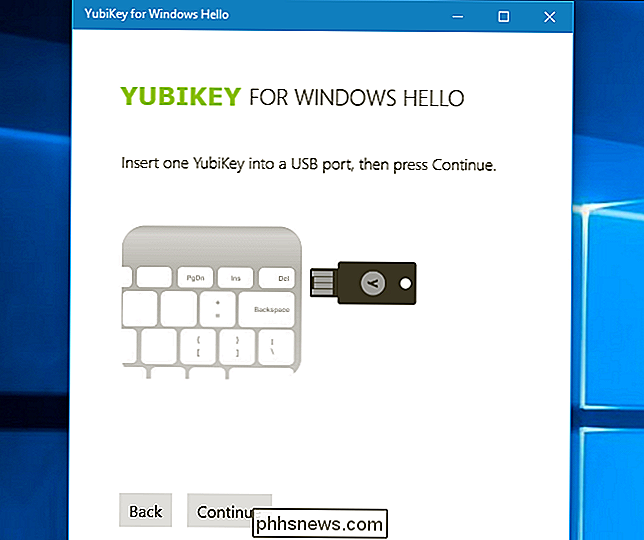
Windows inloggen met Windows Hallo
U kunt zich nu aanmelden bij Windows met behulp van Windows Hello. Je hoeft niets speciaals te doen. Op het inlog- of vergrendelscherm veeg je met je vinger over de vingerafdruklezer. Als u gezichtsherkenning gebruikt, zou u gewoon op uw computer moeten kunnen zitten en zou het automatisch moeten merken dat u daar bent en zich voor u aanmelden. U kunt dit rechtstreeks vanuit het vergrendelscherm doen.
Als u een YubiKey gebruikt, plaatst u de YubiKey in uw USB-poort en drukt u op de knop erop. Als u een ander begeleidend apparaat gebruikt, moet u doen wat het apparaat nodig heeft, bijvoorbeeld door op de Nymi-band te tikken als u er een draagt.
Windows Hallo is niet de enige manier om u aan te melden. U kunt doorgaan met het gebruik van uw PIN of wachtwoord om in te loggen door het te selecteren op het inlogscherm.
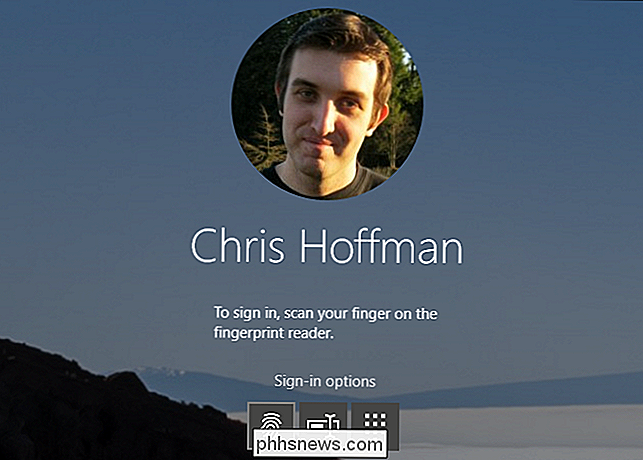
Aanmelden bij Apps en Websites met Windows Hallo
GERELATEERD: Wat is er nieuw in Windows 10's Anniversary Update
Met Windows 10's Jubileum-update, Microsoft verlengde Windows Hallo voor apps en websites. Apps die Windows Hello gebruiken, tonen het dialoogvenster "Zeker weten dat jij bent" en vragen je om je te authenticeren met je Windows Hello-apparaat.
Met Microsoft Edge kunt u nu Windows Hallo gebruiken om in te loggen op websites. Hierbij wordt de nieuwe FIDO U2F-specificatie gebruikt die Google gebruikt voor zijn fysieke beveiligingstokens. U kunt zich een keer aanmelden met een website, zoals uw website voor online bankieren, met uw wachtwoord. U kunt Windows Hello zo instellen dat u zich snel kunt aanmelden zonder uw wachtwoord voor die service te hoeven invoeren.
Deze functie is op dit moment niet wijdverspreid, maar Microsoft laat dit zien via Windows Hello Test Drive-website. Meer websites en browsers ondersteunen dit mogelijk in de toekomst.
Windows Hello kan ook worden gebruikt om snel te verifiëren wanneer u een aankoop doet in de Windows Store. In plaats van uw wachtwoord in te voeren, kunt u een opgeslagen vingerafdruk of gezichtsherkenning gebruiken om de aankoop te verifiëren.
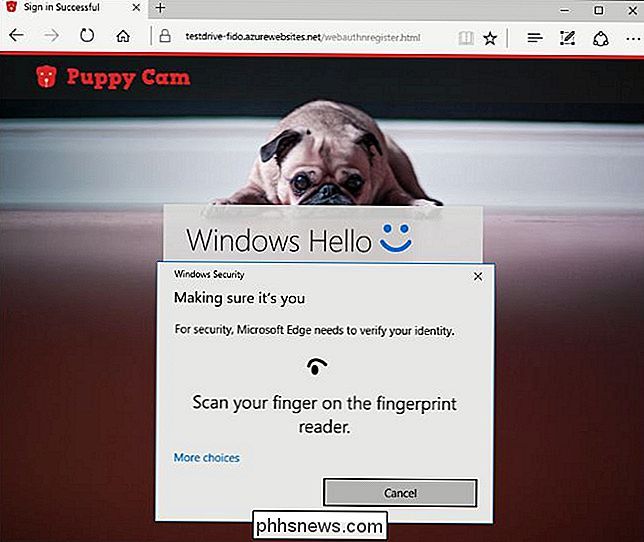

Hoe u tv kunt streamen op uw Plex Media Center met Plex-kanalen
Plex Media Center is vooral bekend voor het supereenvoudig afspelen van lokale mediabestanden, maar dat betekent niet dat u niet kunt tikken in de kracht van het streamen van video. Met het kanaalsysteem is het eenvoudig om inhoud uit verschillende bronnen, van bekende tv-stations tot speciale inhoud, toe te voegen.

Alleen bepaalde contactgegevens delen met een privé-telefoonkaart op macOS
Het delen van contactgegevens van macOS is snel en eenvoudig, maar als u uw Mac gebruikt voor persoonlijke productiviteit en werk , misschien heeft u gevoelige informatie waarvan u niet wilt dat anderen die zien. Hoe voorkom je dit? Uw contactkaart kan bijvoorbeeld uw privéadres en privé-e-mailadres hebben, dat u niet altijd wilt delen.



